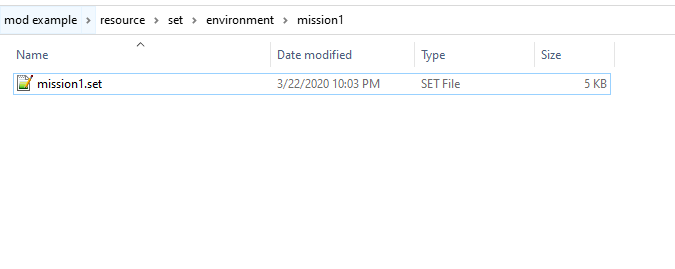Это руководство покажет вам основы создания мода миссии в Call to Arms..
Основы
Для этого примера, кампания будет называться “кампания1” и первая миссия “миссия1”. Это будут заполнители для фактического названия и миссии вашей кампании мода.. В этом руководстве измените их на настоящие названия кампаний и миссий.. Вам также необходимо знать расположение папки «Призыв к оружию», которая будет находиться в папке «Призыв к оружию».
С:\Программные файлы (х86)\SteamsteamappscommonCall to Arms
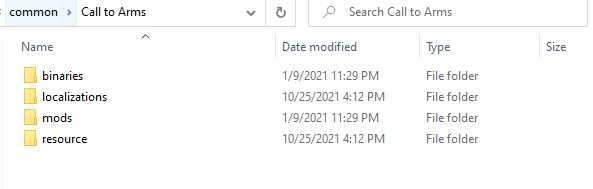
Шаг 1: Карта
В месте расположения вашего мода создайте “ресурс” папка, внутри этого сделать “карта” папка.
затем создайте папку с именем “одинокий” внутри этого. Затем создайте папку для своей кампании, начиная с “00_” поэтому оно отображается над встроенными кампаниями. Итак, для этого примера, эта папка будет “00_campaign1”. В этой папке вы будете размещать свои миссии.. Итак, в нашем случае, мы помещаем карту с миссией внутрь “00_campaign1” папка. Итак, наш мод должен иметь такое дерево папок.
папка_модуляресурскартаsingle0_campaign1mission1
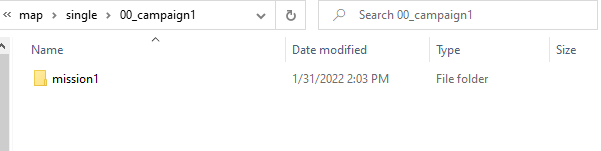
Шаг 2: Среда
Если вы не создавали собственную среду для своей миссии и использовали встроенную, перейдите к шагу. 3. Если вы создали собственную среду для своей миссии, создайте такое дерево папок. “ресурснаборсреда”. Затем поместите файл .set вашей среды в эту папку следующим образом::
Шаг 3: Локализация
Теперь вам нужен файл локализации для миссии., для нашего примера, мы бы нашли это в “Папка «Призыв к оружию»localizationsdefaultinterfacetextmissionmission1” внутри должна быть папка локализации, названная так, как вы назвали свою миссию..
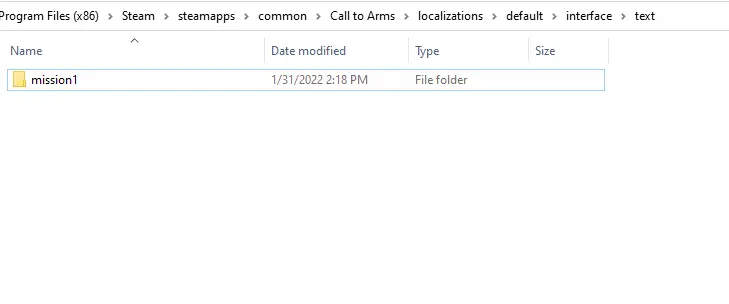
Он должен иметь файл с расширением .pot и выглядеть примерно так.:
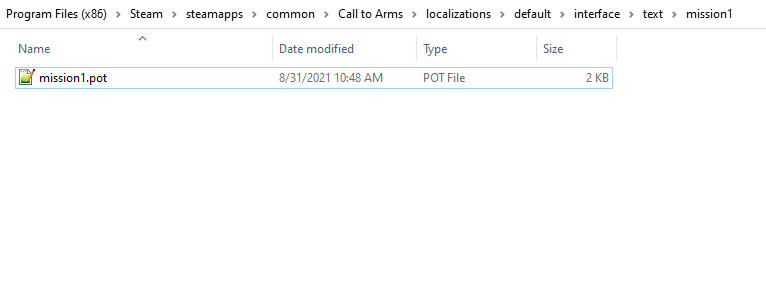
Шаг 4: Размещение локализации
Затем создайте дерево папок в папке с модами, которое выглядит следующим образом. “папка модалокализацииdefaultinterfacetextmissionsingle” затем в “один раз создайте папку с названием вашей кампании, в нашем случае она будет называться “00_campaign1” здесь ты поместишь свой миссия1 файл.
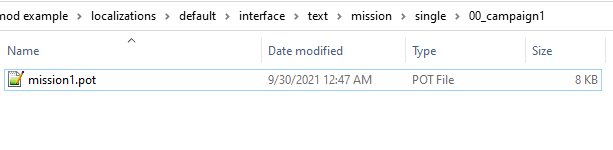
Шаг 5: Репозиционирование локализации
Отредактируйте файл Mission1.pot с помощью текстового редактора, например Блокнота или Notepad++., каждая строка текста вашей миссии будет указана здесь и будет выглядеть примерно так:
msgctxt "миссия/миссия1/some_text" мсгид "Важный текст миссии!" msgstr ""
Вы хотите изменить это, чтобы msgctxt для каждой строки перемещался в новое место, поэтому отредактируйте каждую “msgctxt” строка, обозначающая ваше новое местоположение миссии. Поэтому для нашего примера его следует изменить на:
msgctxt "миссия/single/00_campaign1/mission1/some_text" мсгид "Важный текст миссии!" msgstr ""
Это важный шаг, иначе миссия не распознает ни один текст., Выполните эту замену для каждой строки msgctxt в файле.. Обязательно оставьте последнюю часть нетронутой, чтобы, если в следующей строке написано:
msgctxt "миссия/миссия1/some_more_text" мсгид "Еще более важный текст миссии!" msgstr ""
Мы бы изменили это на:
msgctxt "миссия/single/00_campaign1/mission1/some_more_text" мсгид "Еще более важный текст миссии!" msgstr ""
Шаг 6: Мод.инфо
Теперь вернитесь к своим модам в основной папке, создайте новый текстовый файл и переименуйте его в “mod.info”.
Откройте это в текстовом редакторе и вставьте в:
{мод
{имя "Пример мода"}
{теги "карта,мод,миссия"}
{описание "Описание мода}
{minGameVersion "1.228.0"}
{maxGameVersion "1.268.0"}
}
Изменять “Пример мода” на имя вашего мода, и изменить “Описание мода” вкратце несколько слов о вашем моде, делайте это как можно короче, желательно только 4-5 слова.
The “minGameVersion” должна быть текущая версия игры, которая отображается в левом верхнем углу игры при первом запуске..
“maxGameVersion” Должна быть текущая версия +40 как в примере выше.
Шаг 7: Описания миссий
Ваш мод должен “технически” работайте к этому моменту, но нам нужно еще немного отполировать, чтобы действительно закончить.
Первый, перейдите туда, где вы разместили файл .pot, откройте его в текстовом редакторе и добавьте эти строки над остальными..
msgctxt "миссия/single/00_campaign1/mission1/date" мсгид "Средний титул" msgstr "" msgctxt "миссия/одиночная/00_campaign1/миссия1/место" мсгид "Нижнее название" msgstr "" msgctxt "миссия/одиночная/00_campaign1/миссия1/имя" мсгид "Имя для экрана кампании" msgstr "" msgctxt "миссия/single/00_campaign1/mission1/name_big" мсгид "Топ основного заголовка" msgstr "" msgctxt "миссия/single/00_campaign1/mission1/story" мсгид "Брифинг миссии" msgstr "" msgctxt "миссия/single/00_campaign1/mission1/outro_completed" мсгид "Миссия выполнена!" msgstr "" msgctxt "миссия/single/00_campaign1/mission1/outro_failed" мсгид "Провал миссии!" msgstr "" msgctxt "миссия/single/00_campaign1/mission1/outro_start" мсгид "" msgstr ""
Замените текст после msgid тем, что вы хотите сказать в этих областях., оставлять “другое_старт” хотя один.
Убедитесь, что msgctxt указывает на правильное местоположение, как указано в шаге. 5.
Шаг 8: Описание кампании
В той же папке, что и ваши миссии. “.горшок” файл локализации, создайте новый текстовый файл и назовите его “кампания.пот” и добавьте этот текст в новый файл.
#, fuzzy
msgid ""
msgstr ""
"Идентификатор проекта-версия: Призыв к оружию (кампания)\н"
"Язык: иn"
"MIME-версия: 1.0\н"
"Тип контента: текстовый/обычный; кодировка = UTF-8n"
"Кодирование передачи контента: 8bitn"
"Множественные формы: nplurals=ЦЕЛОЕ ЧИСЛО; множественное число=ВЫРАЖЕНИЕ;\н"
"POT-Дата создания: \н"
"PO-Редакция-Дата: \н"
"Последний переводчик: \н"
"Языковая команда: \н"
msgctxt "миссия/single/00_campaign1/кампания/название"
мсгид "Армия кампании, бывшие морские пехотинцы США"
msgstr ""
msgctxt "миссия/single/00_campaign1/кампания/название"
мсгид "Название кампании, бывшей кампании в США"
msgstr ""
Измените каждый msgid на то, что вы хотите в качестве названия вашей кампании.. Это будет отображаться в качестве названия вашей кампании.. Убедитесь, что msgctxt указывает на правильное местоположение, как указано в шаге. 5.
Шаг 9: Файлы .dds
Я буду использовать простой подход, но вы можете создавать собственные изображения для своих миссий.. Для простой версии перейдите в папку «Призыв к оружию», выберите «map_basic.pak» и откройте его с помощью winrar/7zip или его эквивалента.. Нажмите “карта” затем “одинокий” а потом “00_США” отсюда скопируйте background.dds и header.dds и скопируйте их в папку ваших кампаний.. Для нашего примера “\пример модаresourcemapsingle0_campaign1”
Затем также скопируйте “заголовок.dds” в папку твоих миссий, если вам нужно изображение загрузки, вы можете сделать скриншот в игре. Вам нужен фоторедактор с поддержкой .dds., “краска .net” (это не ссылка, а название программы) это простая программа для этого. Откройте свой скриншот с помощью программы и сохраните файл как Preview.dds., затем переместите это в папку с миссиями, для нашего примера “\пример модаresourcemapsingle0_campaign1mission1”.
Вот пример некоторых миссий с файлами .dds.
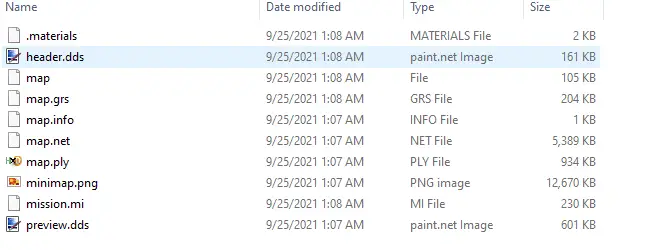
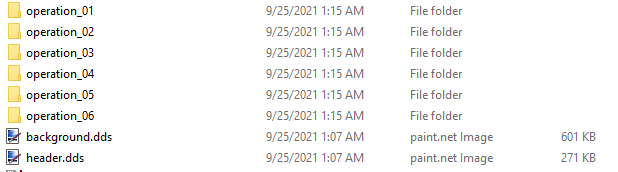
Файл minimap.png представляет собой изображение мини-карты для карты. Я не буду объяснять это здесь, но есть и другие руководства по созданию мини-карт для ваших карт, если вы хотите.. Если у вас есть файл minimap.png, поместите его в соответствующую папку миссии..
Шаг 10: Загрузить
Если все сделано правильно, ваш мод должен быть готов к игре.. Теперь нам осталось только загрузить его.
Загрузчик находится в:
С:\Программные файлы (х86)\SteamsteamappscommonCall to Armsbinariesx64
и называется “call_to_arms_workshop.exe” откройте это и нажмите «Создать» справа. Для “загрузить каталог” выбрал основную папку ваших модов, тот “Предварительный просмотр изображения” должен быть 512×512 JPEG-файл.
На данный момент, сделать “заголовок” из мода просто “тест1” и “описание” также просто “тест”, этот загрузчик очень требователен и может не загрузить файл, если заголовок и описание более сложные.. Не волнуйтесь, хотя, его можно изменить на что-то лучшее после загрузки. Для “Видимость” выбирать “Частный” на данный момент, затем нажмите, какие теги относятся к вашему моду, установите флажок рядом с надписью «Я принимаю условия соглашения о вкладе в мастерскую Steam».. Затем, наконец, нажмите «Опубликовать», и если все пойдет хорошо, работа завершится и появится в вашей мастерской., видно только тебе.
Шаг 11: Последние штрихи
После всего этого зайдите в свой профиль Steam и выберите «Предметы Мастерской»., затем нажмите на мод, который вы только что загрузили. В правой части страницы модов нажмите “Изменить заголовок & описание” и теперь вы можете редактировать заголовок и описание по своему вкусу.. Вы также можете нажать “Добавить/редактировать изображения & видео” добавить несколько фотографий и видео вашего мода. Несколько изображений могут во многом проинформировать людей о вашем моде и повысить вероятность того, что они захотят в него поиграть.. Окончательно, как только вы получите страницу мода, похожую на то, что вы хотите, выберите “Изменить видимость” и нажмите “Общественный” люди теперь смогут играть в ваш мод и, надеюсь, получат от него удовольствие!
Это все, чем мы делимся сегодня для этого. Призыв к оружию гид. Это руководство было первоначально создано и написано хикип922. На случай, если нам не удастся обновить это руководство, вы можете найти последнее обновление, следуя этому связь.